Einleitung
In diesem Dokument wird beschrieben, wie Sie die TLOC-Erweiterung mithilfe der vManage-Funktionsvorlage konfigurieren.
Voraussetzungen
Anforderungen
Cisco empfiehlt, dass Sie über Kenntnisse in folgenden Bereichen verfügen:
- Verwendung der vManage-Funktionsvorlage
- Zwei (2) vEdge-Geräte müssen erfolgreich in vManage integriert werden.
Verwendete Komponenten
Die Informationen in diesem Dokument basierend auf folgenden Software- und Hardware-Versionen:
- Cisco vManage, Version 20.6.3
- vEdge 20.6.3
Die Informationen in diesem Dokument beziehen sich auf Geräte in einer speziell eingerichteten Testumgebung. Alle Geräte, die in diesem Dokument benutzt wurden, begannen mit einer gelöschten (Nichterfüllungs) Konfiguration. Wenn Ihr Netzwerk in Betrieb ist, stellen Sie sicher, dass Sie die möglichen Auswirkungen aller Befehle kennen.
Netzwerkdiagramm
 Netzwerktopologie
Netzwerktopologie
Konfigurationen
In diesem Dokument wird davon ausgegangen, dass Sie bereits die restlichen Funktionsvorlagen konfiguriert haben. Derselbe Workflow für Funktionsvorlagen gilt für Cisco IOS® XE SD-WAN-Geräte.
Erstellen Sie insgesamt vier Funktionsvorlagen, die auf die vEdge-Gerätevorlage angewendet werden sollen.
VPN-Funktionsvorlage
Diese Funktionsvorlage umfasst VPN 0, VPN Interface Ethernet (primäre WAN-Verbindung), VPN Interface Ethernet (Tunnel/NoTlocExt) und VPN Interface Ethernet (TlocExt/NoTunnel):
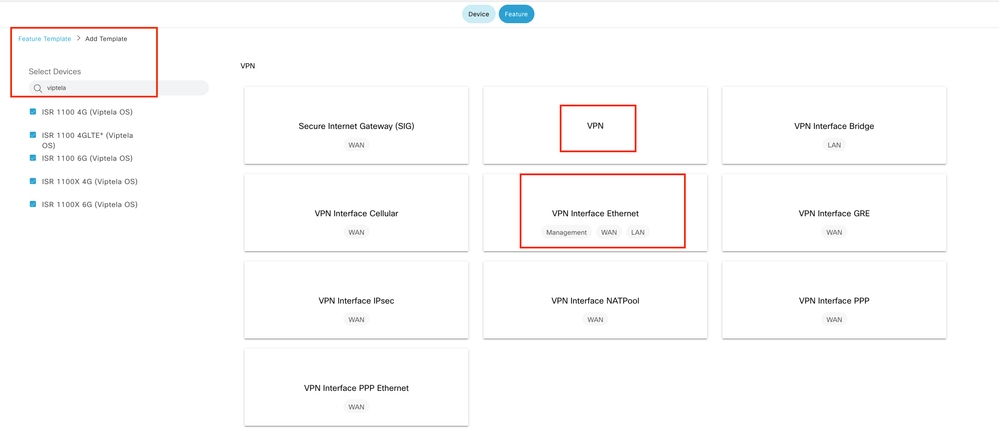 VPN-Funktionsvorlagen
VPN-Funktionsvorlagen
Schritte zum Erstellen von Funktionsvorlagen:
1. VPN 0: Wählen Sie im Abschnitt für die Basiskonfiguration den spezifischen Gerätewert für Transport-VPN aus, und fügen Sie die DNS-Serveradresse im Abschnitt für DNS hinzu:
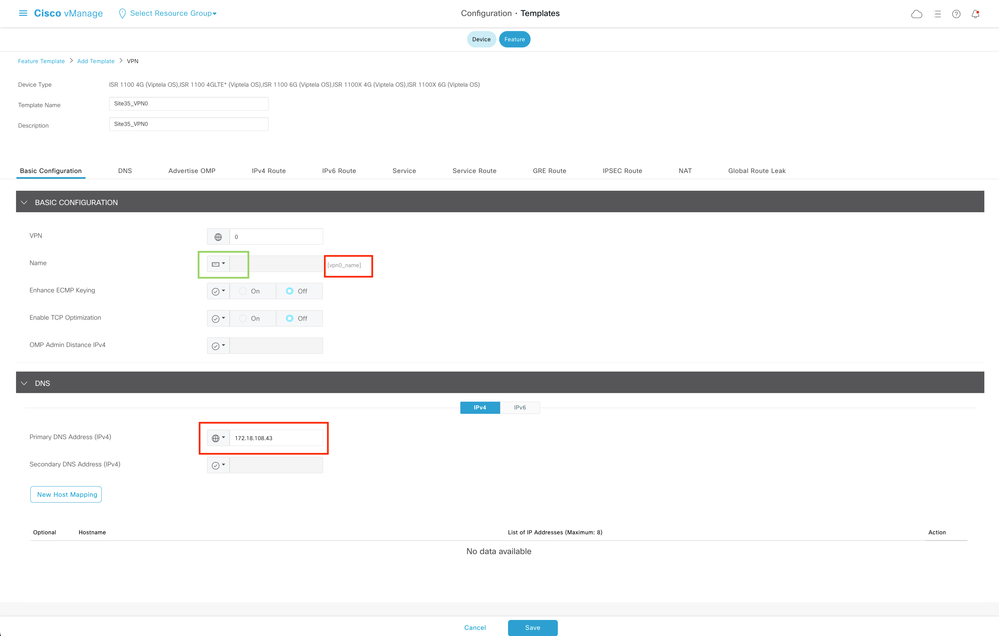 Grundlegende Konfiguration der VPN 0-Funktionsvorlage
Grundlegende Konfiguration der VPN 0-Funktionsvorlage
Fügen Sie im IPv4-Routenabschnitt ein Präfix mit spezifischen Gerätewerten für zwei Next-Hop-Adressen (primäres WAN und TLOC-EXT) hinzu:
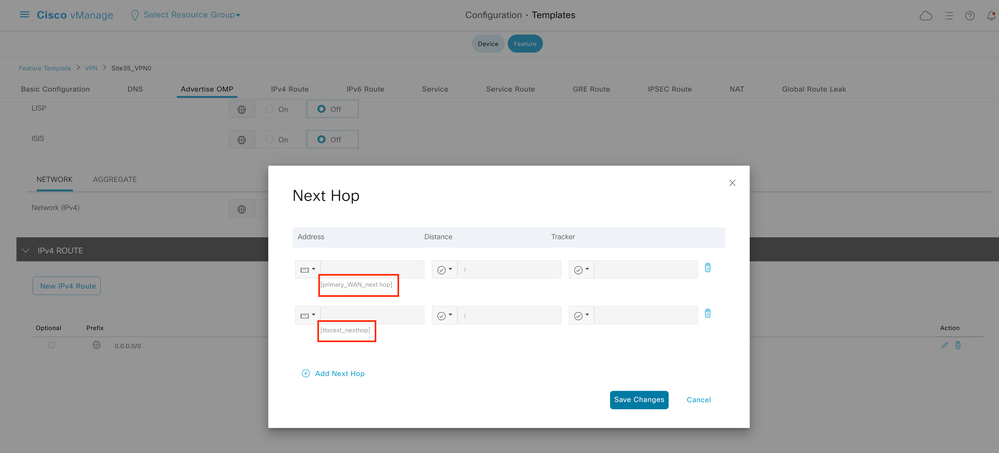 VPN 0-Funktionsvorlage - IPv4-Route
VPN 0-Funktionsvorlage - IPv4-Route
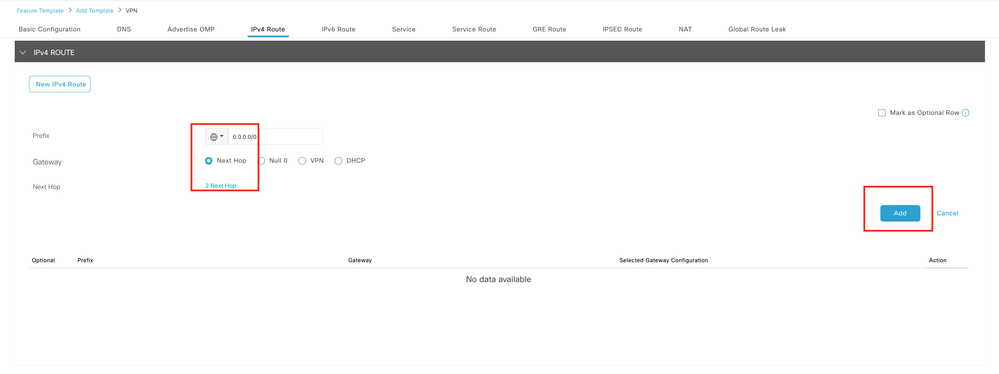 VPN 0-Funktionsvorlage - IPv4-Route Next-Hop
VPN 0-Funktionsvorlage - IPv4-Route Next-Hop
2. VPN-Schnittstellen-Ethernet (primäre WAN-Verbindung): Stellen Sie sicher, dass sich die Schnittstelle in keinem heruntergefahrenen Zustand befindet. Wählen Sie bestimmte Gerätewerte für Schnittstellennamen, Beschreibung und IP-Adresse aus:
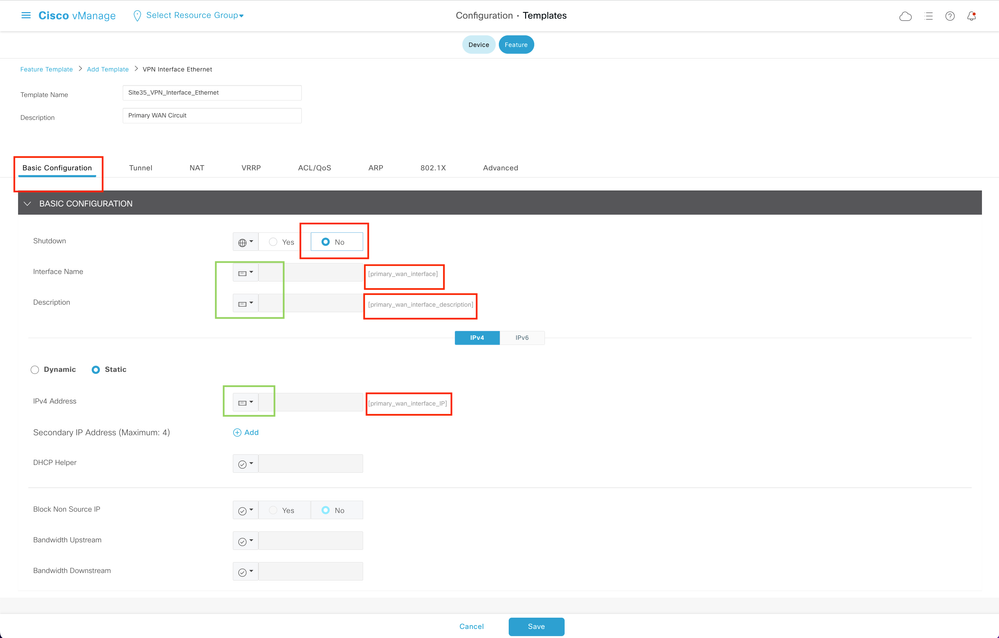 Feature-Vorlage für primäre WAN-Schnittstelle Grundkonfiguration
Feature-Vorlage für primäre WAN-Schnittstelle Grundkonfiguration
Stellen Sie sicher, dass die Tunnelschnittstelle auf ON eingestellt ist. Wählen Sie den spezifischen Gerätewert für die primäre WAN-Farbe aus:
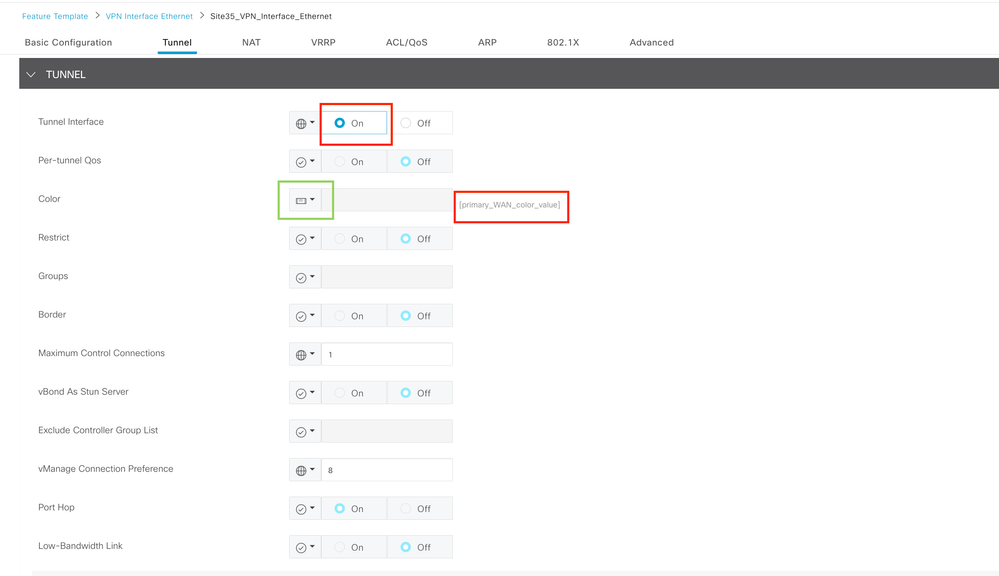 VPN 0-Funktionsvorlage - Tunnelschnittstelle
VPN 0-Funktionsvorlage - Tunnelschnittstelle
Stellen Sie sicher, dass NAT für die öffentliche WAN-Schnittstelle EIN ist:
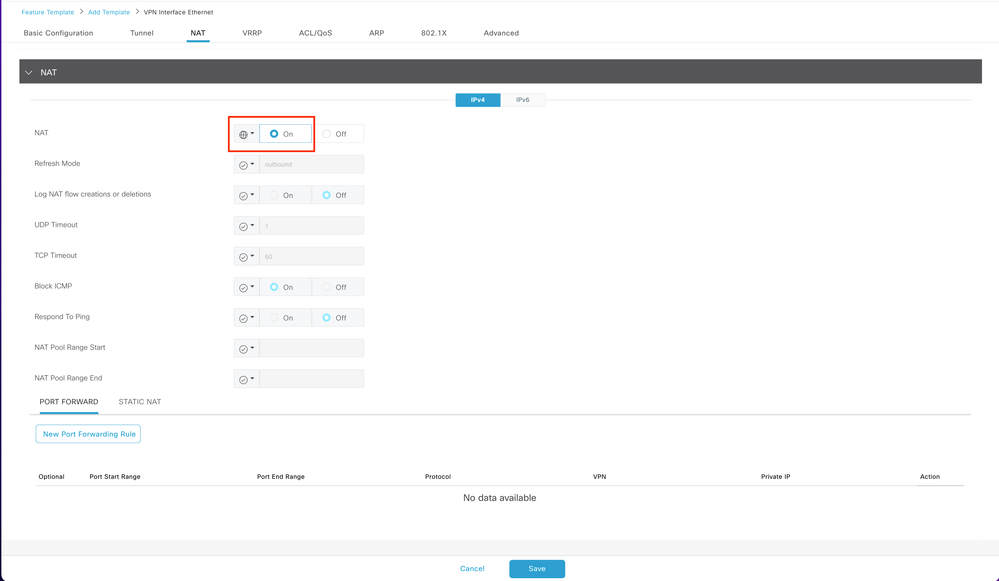 NAT-Vorlage für VPN 0-Schnittstelle
NAT-Vorlage für VPN 0-Schnittstelle
3. VPN-Schnittstellen-Ethernet (TLOC-EXT/NO Tunnel Interface): Stellen Sie sicher, dass sich die TLOC-Ext-Schnittstelle im nicht heruntergefahrenen Zustand befindet. Wählen Sie die spezifischen Gerätewerte für Schnittstelle, Beschreibung und IP-Adresse aus. Stellen Sie sicher, dass die Tunnelschnittstelle auf Aus eingestellt ist:
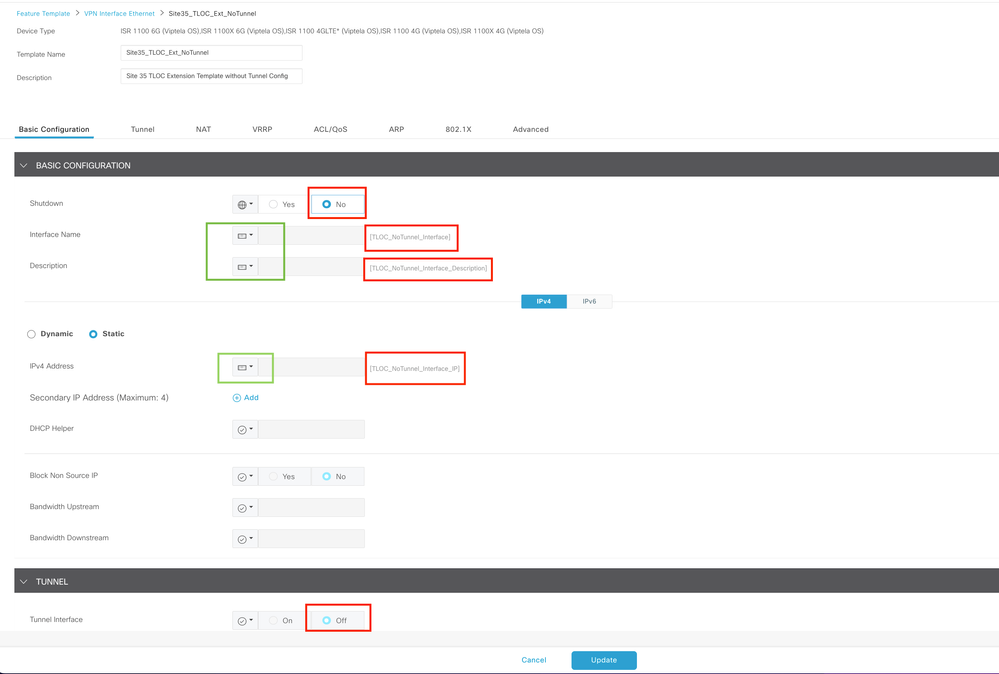 TLOC-EXT/NO Tunnelschnittstelle Grundkonfiguration
TLOC-EXT/NO Tunnelschnittstelle Grundkonfiguration
Hinzufügen einer TLOC-Ext-Schnittstelle im erweiterten Abschnitt:
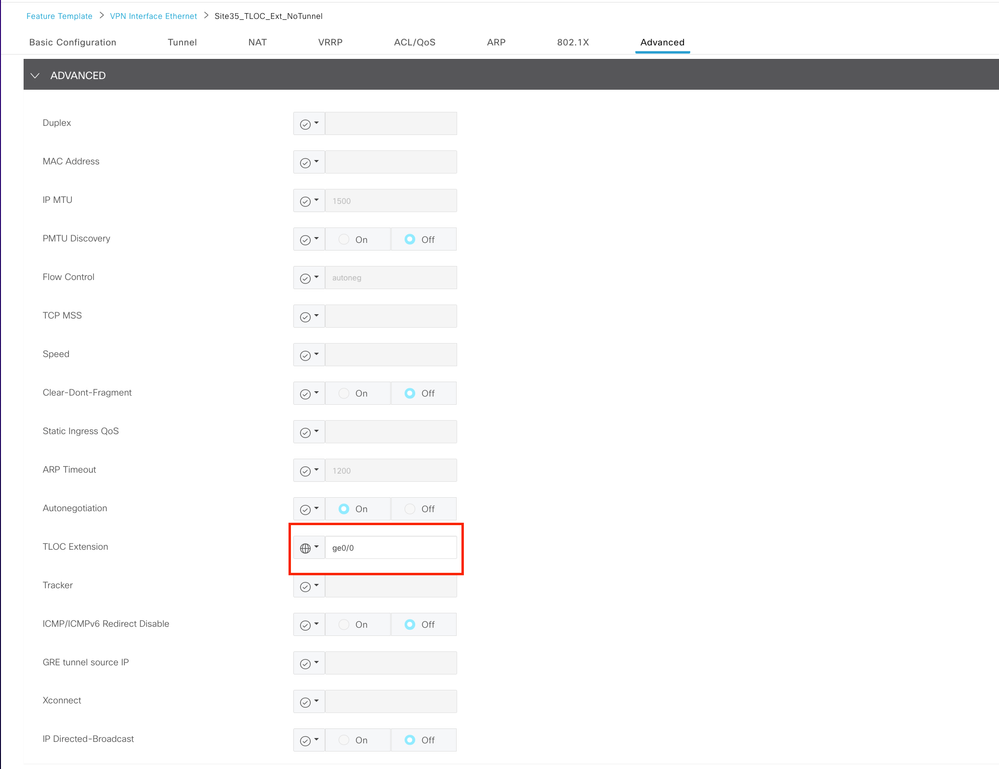 TLOC-Ext-Schnittstelle
TLOC-Ext-Schnittstelle
4. VPN Interface Ethernet (Tunnel Interface/No Tloc-ext): Stellen Sie sicher, dass sich die Schnittstelle im nicht heruntergefahrenen Zustand befindet. Wählen Sie die spezifischen Gerätewerte für Schnittstelle, Beschreibung und IP-Adresse aus:
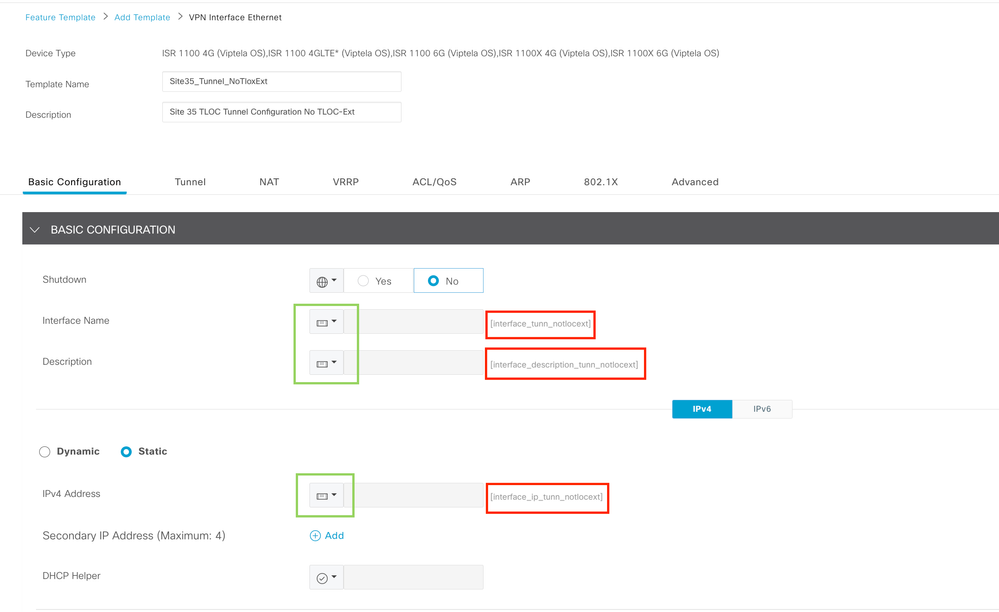 Tunnelschnittstelle/Kein Tloc-ext Basiskonfiguration
Tunnelschnittstelle/Kein Tloc-ext Basiskonfiguration
Stellen Sie sicher, dass die Tunnelschnittstelle auf ON eingestellt ist. Wählen Sie den spezifischen Gerätewert für die Farbe "Tloc-Ext":
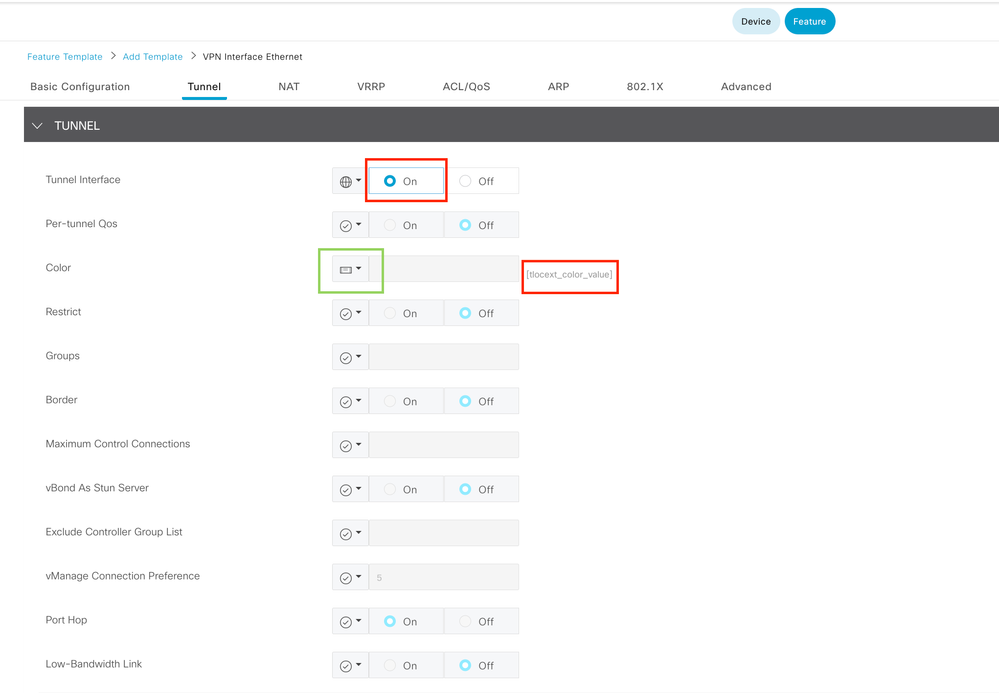 Tunnelschnittstelle
Tunnelschnittstelle
Gerätevorlage
Schritte zum Erstellen der Gerätevorlage:
1. Erstellen Sie die Gerätevorlage aus der KE-Vorlage:
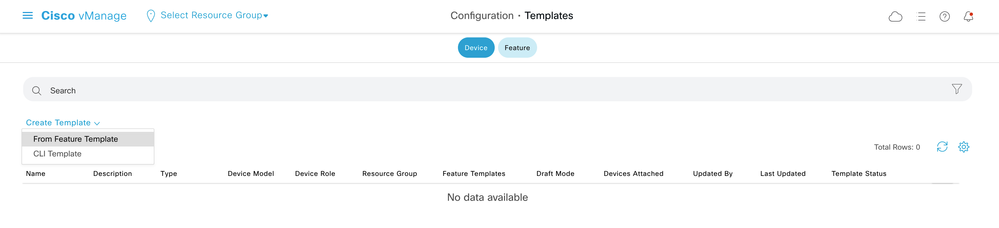 Gerätevorlage aus Funktionsvorlage
Gerätevorlage aus Funktionsvorlage
2. Füllen Sie alle erforderlichen Funktionsvorlagen aus:
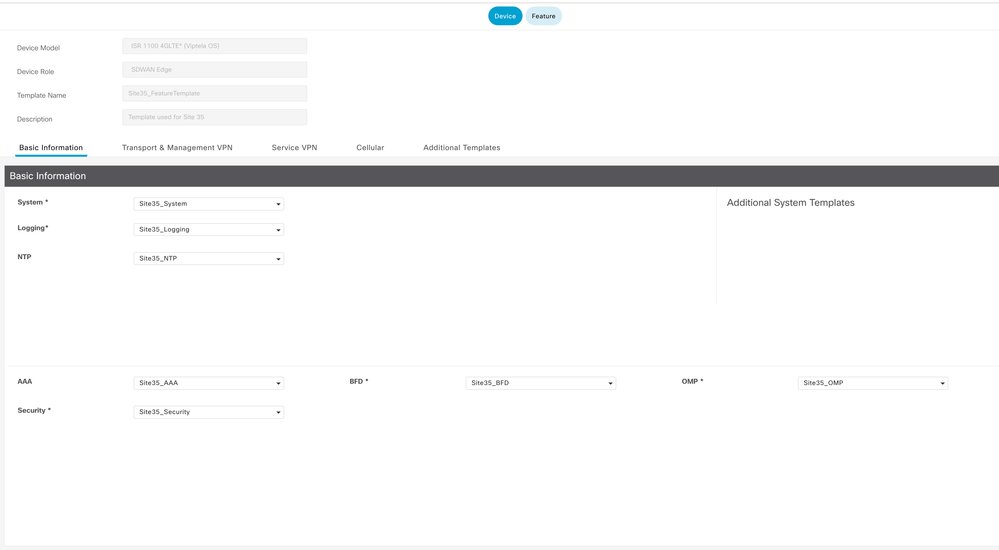 Details zu Gerätevorlagen mit der Basiskonfiguration von Funktionsvorlagen
Details zu Gerätevorlagen mit der Basiskonfiguration von Funktionsvorlagen
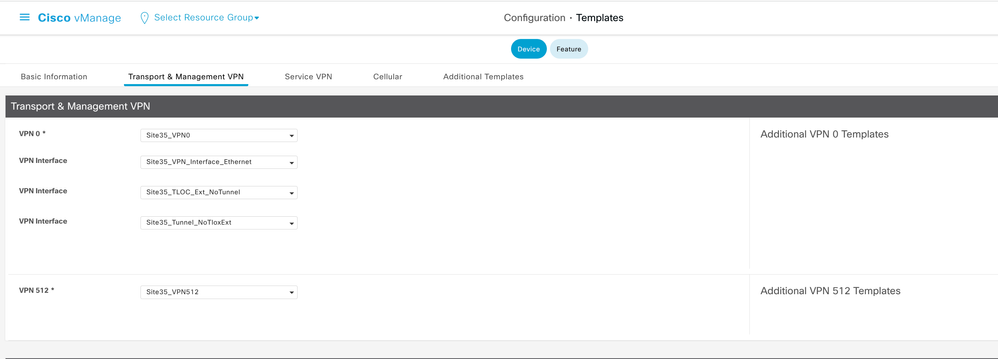 Details zu Gerätevorlagen mit Funktionsvorlagen Transport und Management
Details zu Gerätevorlagen mit Funktionsvorlagen Transport und Management
3. Verknüpfen Sie beide Geräte mit der Gerätevorlage:
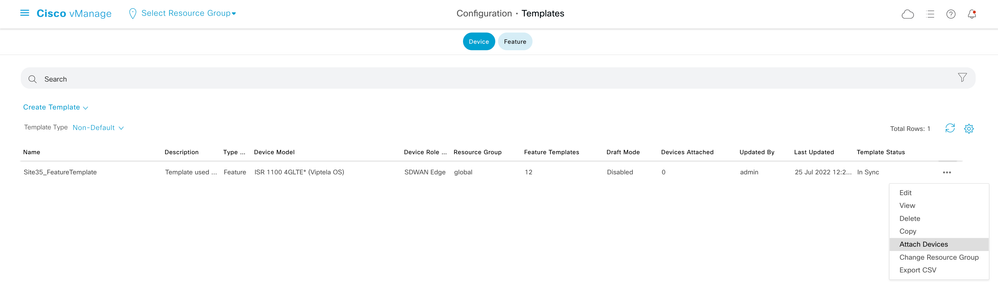 Hinzufügen von Geräten zu Vorlagen
Hinzufügen von Geräten zu Vorlagen
4. Verschieben Sie beide Geräte von verfügbaren Geräten auf die Registerkarte "Ausgewählte Geräte":
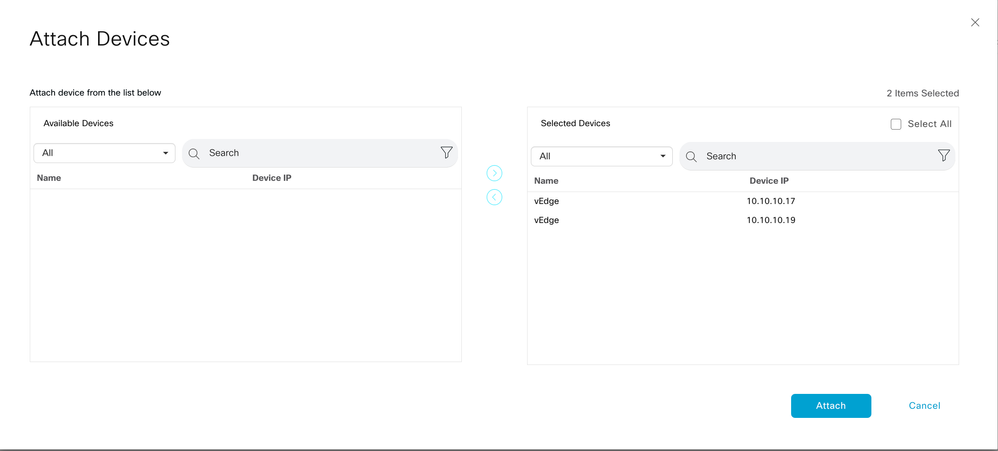 Verschieben von Geräten von verfügbar nach ausgewählt
Verschieben von Geräten von verfügbar nach ausgewählt
5. Geben Sie alle erforderlichen Details für beide Geräte ein:
Standort35_vEdge1
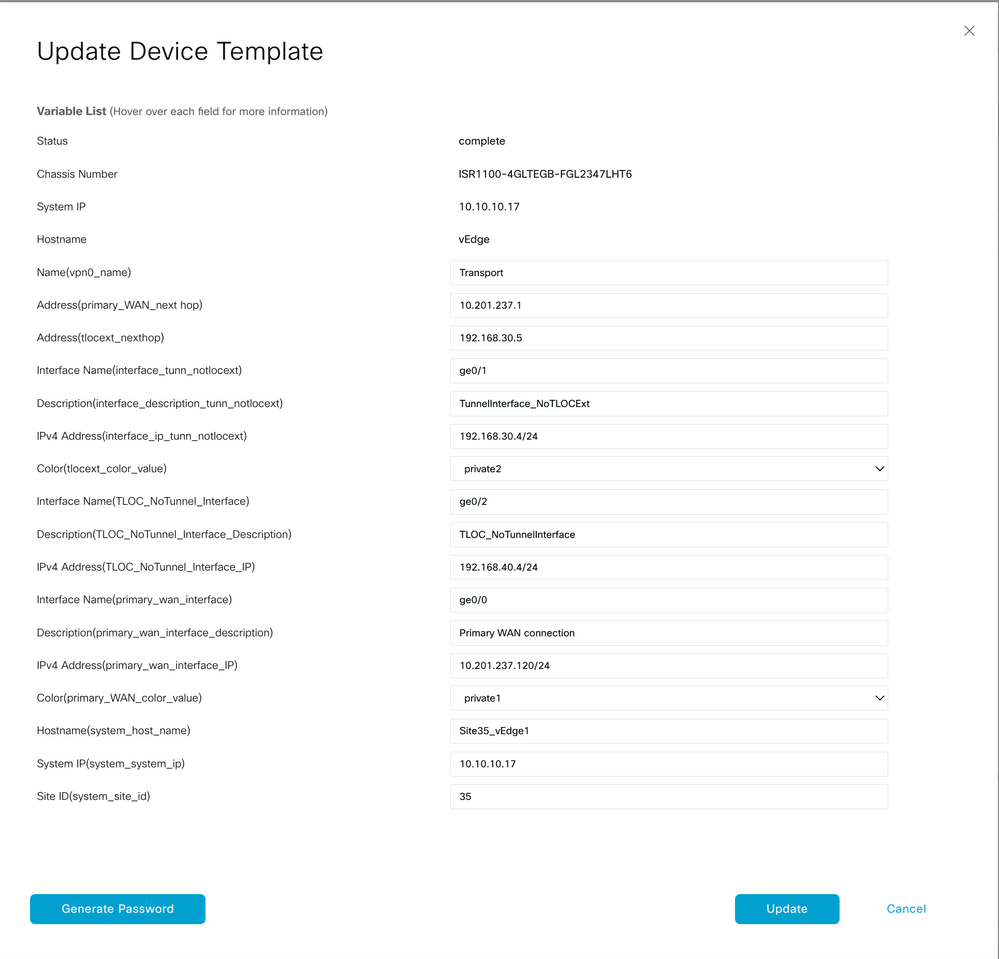 Werte aktualisieren 1
Werte aktualisieren 1
Standort35_vEdge2
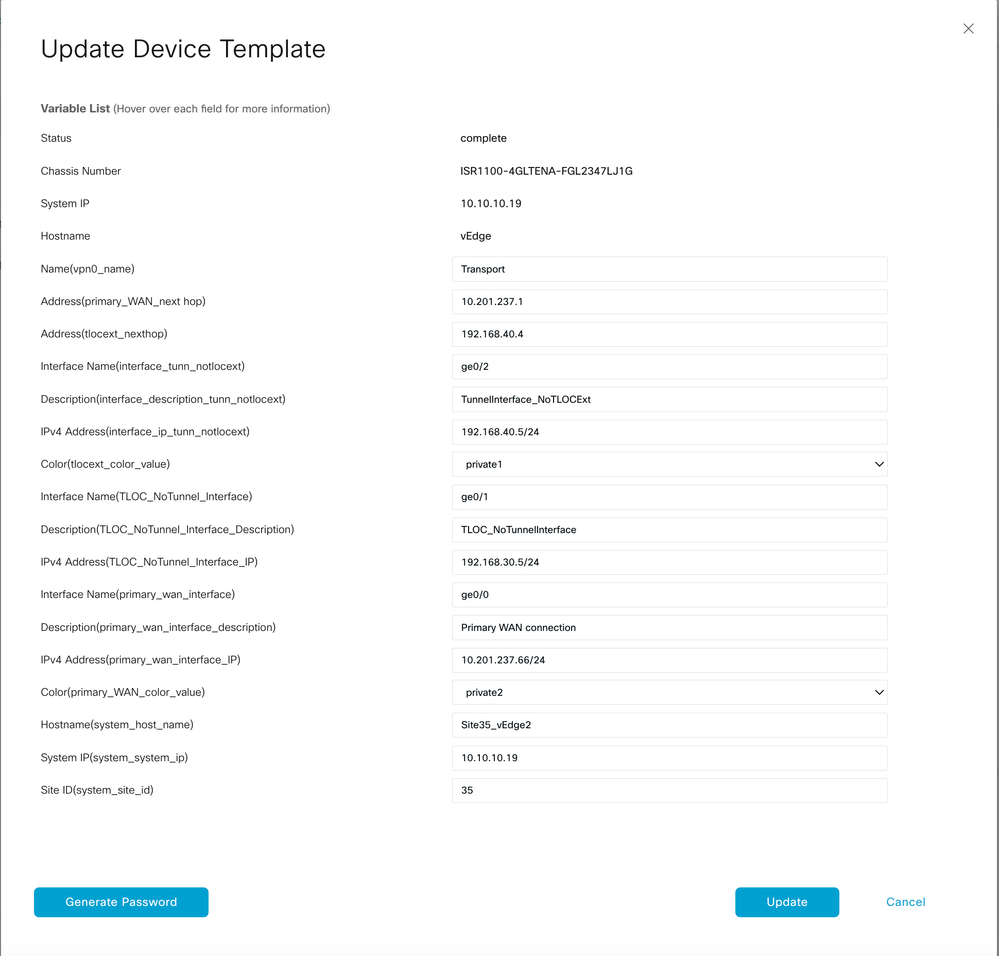 Werte aktualisieren 2
Werte aktualisieren 2
6. Überprüfen Sie, ob die ausgewählten Werte für die folgenden Geräte bestimmt sind:
Standort35_vEdge1
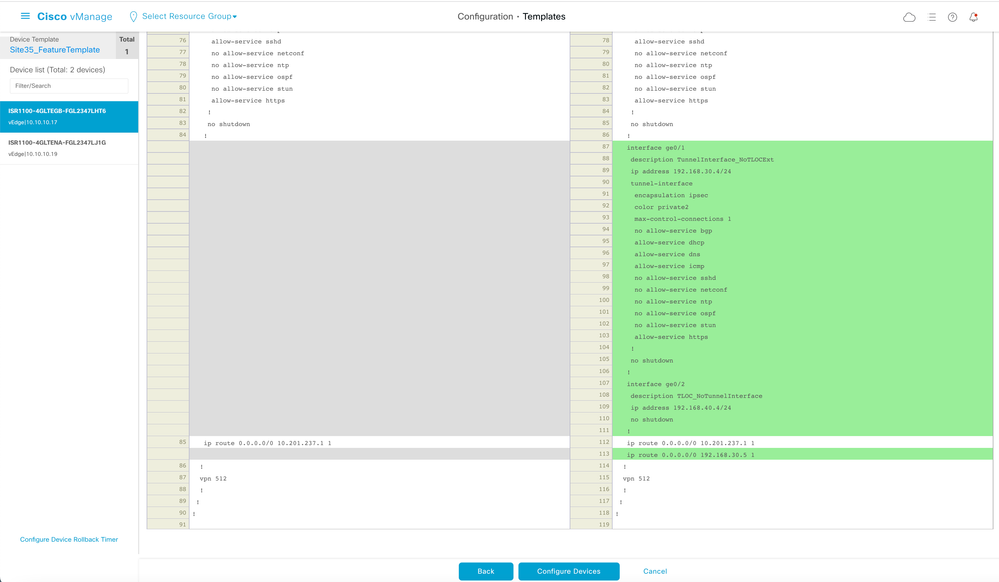 Konfigurationsvorschau 1
Konfigurationsvorschau 1
Standort35_vEdge2
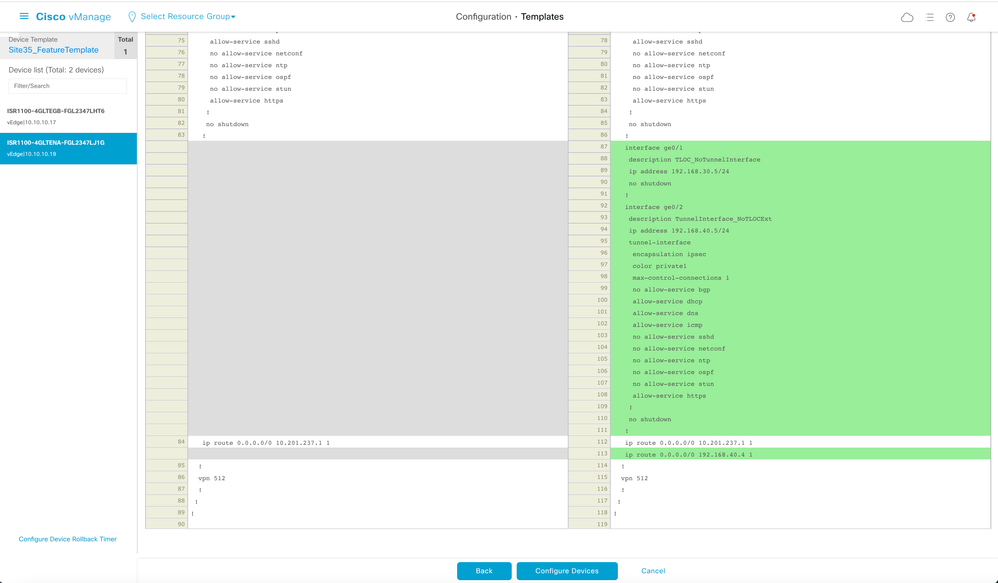 Konfigurationsvorschau 2
Konfigurationsvorschau 2
6. Drücken Sie abschließend diese Konfiguration auf das Gerät:
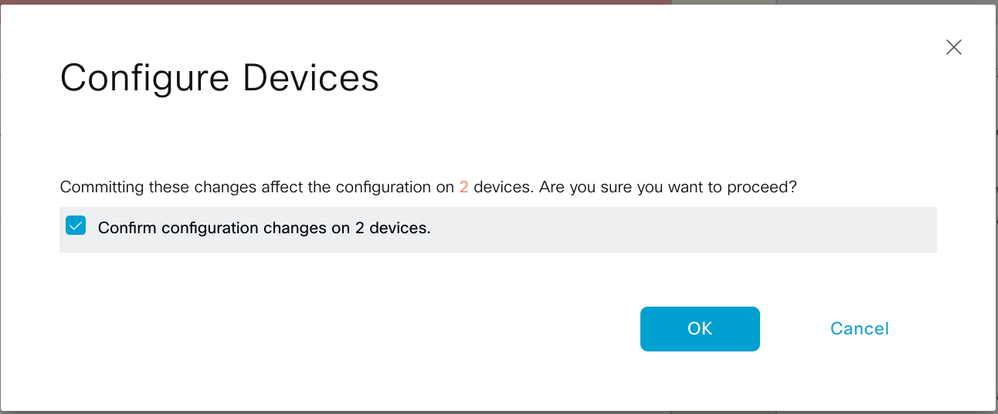 Konfiguration bestätigen
Konfiguration bestätigen
Die nächste Ausgabe erfasst die aktuelle Konfiguration für VPN 0, sobald die Vorlage erfolgreich verschoben wurde:
Standort35_vEdge1
Site35_vEdge1# show run vpn 0
vpn 0
interface ge0/0
ip address 10.201.237.120/24
ipv6 dhcp-client
nat
!
tunnel-interface
encapsulation ipsec
color private1
max-control-connections 1
no allow-service bgp
allow-service dhcp
allow-service dns
allow-service icmp
allow-service sshd
no allow-service netconf
no allow-service ntp
no allow-service ospf
no allow-service stun
allow-service https
!
no shutdown
!
interface ge0/1
description TunnelInterface_NoTLOCExt
ip address 192.168.30.4/24
tunnel-interface
encapsulation ipsec
color private2
max-control-connections 1
no allow-service bgp
allow-service dhcp
allow-service dns
allow-service icmp
no allow-service sshd
no allow-service netconf
no allow-service ntp
no allow-service ospf
no allow-service stun
allow-service https
!
no shutdown
!
interface ge0/2
description TLOC_NoTunnelInterface
ip address 192.168.40.4/24
tloc-extension ge0/0
no shutdown
!
ip route 0.0.0.0/0 10.201.237.1
ip route 0.0.0.0/0 192.168.30.5
!
Site35_vEdge1#
Standort35_vEdge2
Site35_vEdge2#
Site35_vEdge2#
Site35_vEdge2#
Site35_vEdge2# sh run vpn 0
vpn 0
interface ge0/0
ip address 10.201.237.66/24
ipv6 dhcp-client
nat
!
tunnel-interface
encapsulation ipsec
color private2
max-control-connections 1
no allow-service bgp
allow-service dhcp
allow-service dns
allow-service icmp
allow-service sshd
no allow-service netconf
no allow-service ntp
no allow-service ospf
no allow-service stun
allow-service https
!
no shutdown
!
interface ge0/1
description TLOC_NoTunnelInterface
ip address 192.168.30.5/24
tloc-extension ge0/0
no shutdown
!
interface ge0/2
description TunnelInterface_NoTLOCExt
ip address 192.168.40.5/24
tunnel-interface
encapsulation ipsec
color private1
max-control-connections 1
no allow-service bgp
allow-service dhcp
allow-service dns
allow-service icmp
no allow-service sshd
no allow-service netconf
no allow-service ntp
no allow-service ospf
no allow-service stun
allow-service https
!
no shutdown
!
ip route 0.0.0.0/0 10.201.237.1
ip route 0.0.0.0/0 192.168.40.4
!
Site35_vEdge2#
Verifizierung
1. Die Vorlage wurde beiden Geräten erfolgreich zugeordnet:
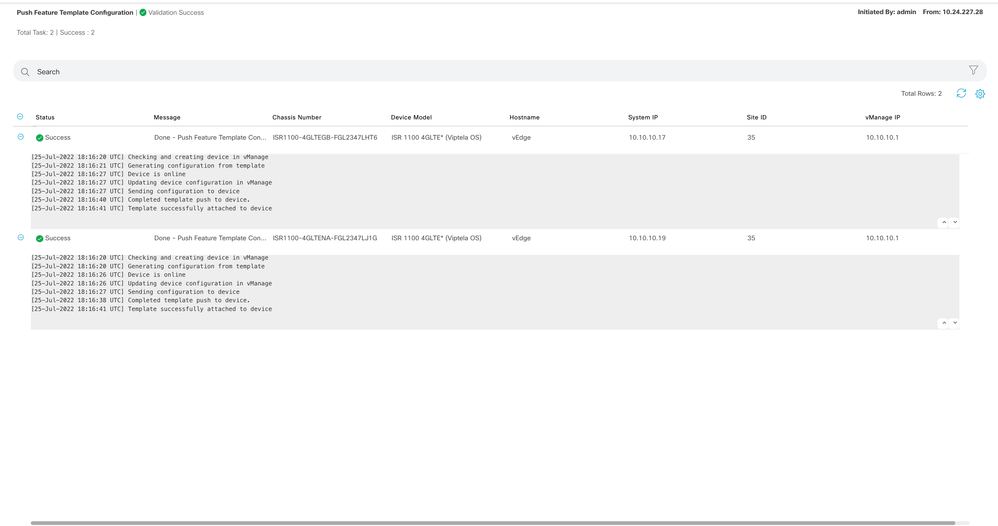 Erfolg beim Push-Vorlagenzugriff
Erfolg beim Push-Vorlagenzugriff
2. Die Steuerverbindung ist über das primäre WAN und die TLOC-Ext-Schnittstelle aktiv:
 Überprüfung der Kontrollverbindung 1
Überprüfung der Kontrollverbindung 1
 Überprüfung der Kontrollverbindung 2
Überprüfung der Kontrollverbindung 2
Anwendungsfälle
Je nach lokalem Standortdesign kann die TLOC-Erweiterung auch mithilfe der L2- oder L3-TLOC-Erweiterung implementiert werden.
1. L2-TLOC-Erweiterung: Diese Erweiterungen befinden sich in derselben Broadcast-Domäne oder im gleichen Subnetz.
2. L3 TLOC-Erweiterung: Diese Erweiterungen sind durch ein L3-Gerät getrennt und können jedes Routing-Protokoll ausführen (wird nur auf Cisco IOSXE SD-WAN-Geräten unterstützt)
Einschränkungen
● TLOC- und TLOC-Erweiterungsschnittstellen werden nur auf gerouteten L3-Schnittstellen unterstützt. L2-Switch-Ports/SVIs können nicht als WAN/Tunnel-Schnittstellen verwendet werden und können nur auf der Serviceseite verwendet werden.
● LTE wird auch nicht als TLOC-Erweiterungsschnittstelle zwischen WAN-Edge-Routern verwendet.
● L3 TLOC-Erweiterungen werden nur auf Cisco IOSXE SD-WAN-Routern und nicht auf vEdge-Routern unterstützt.
● Die TLOC-Erweiterung funktioniert nicht an Transportschnittstellen, die an Loopback-Tunnelschnittstellen gebunden sind.
Zugehörige Informationen


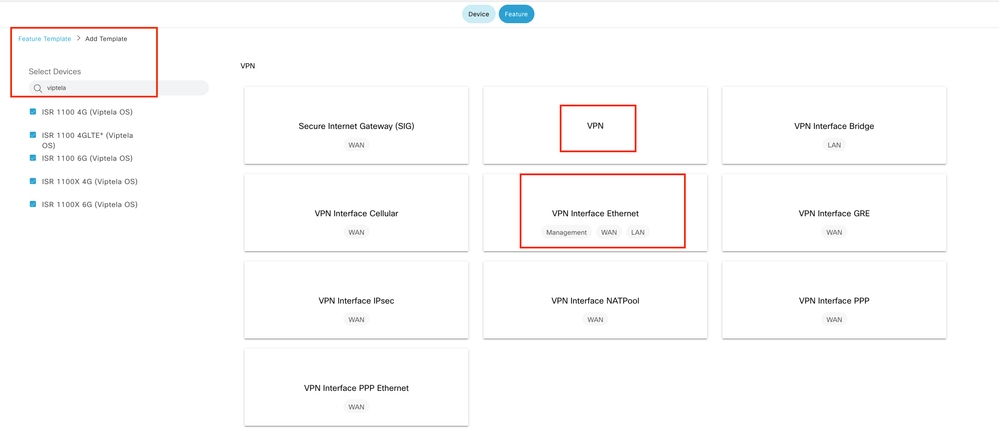
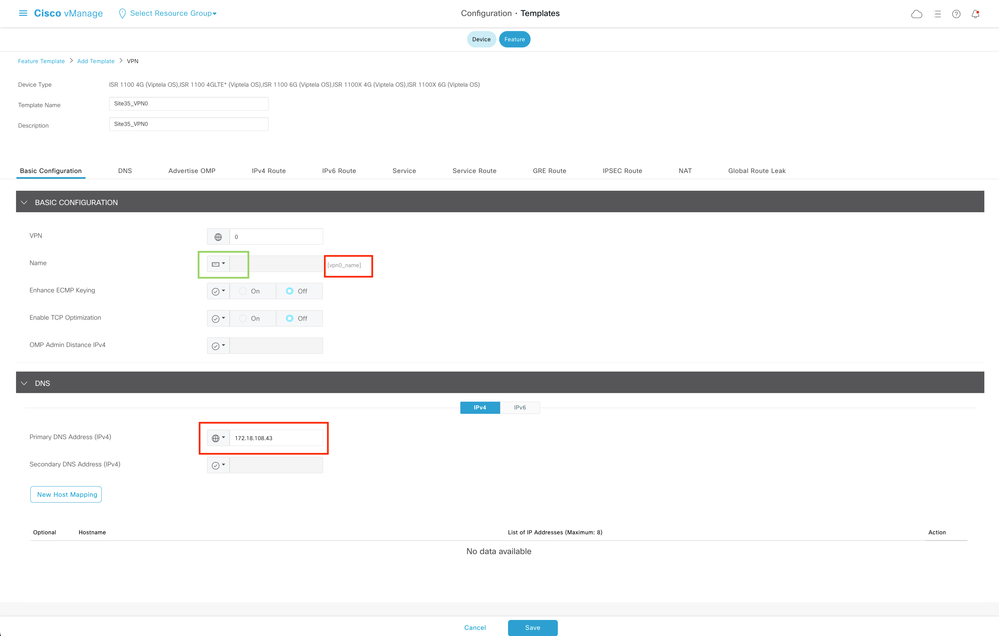
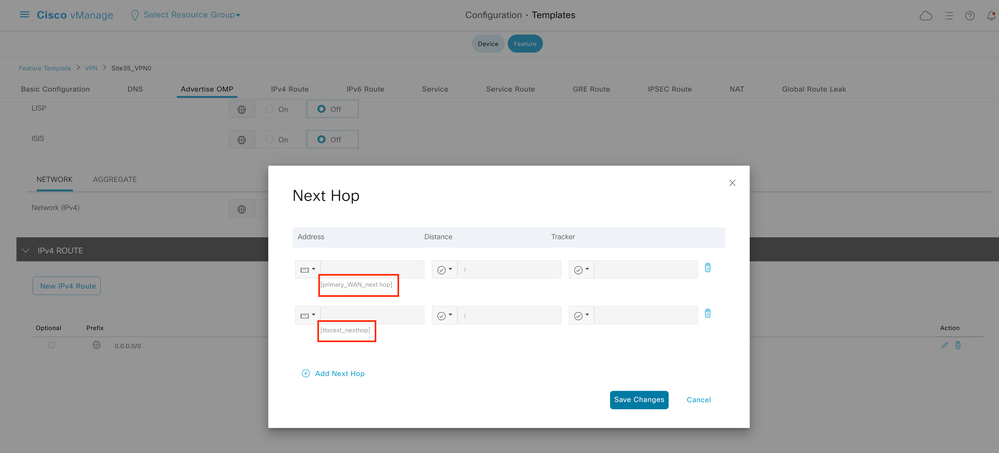
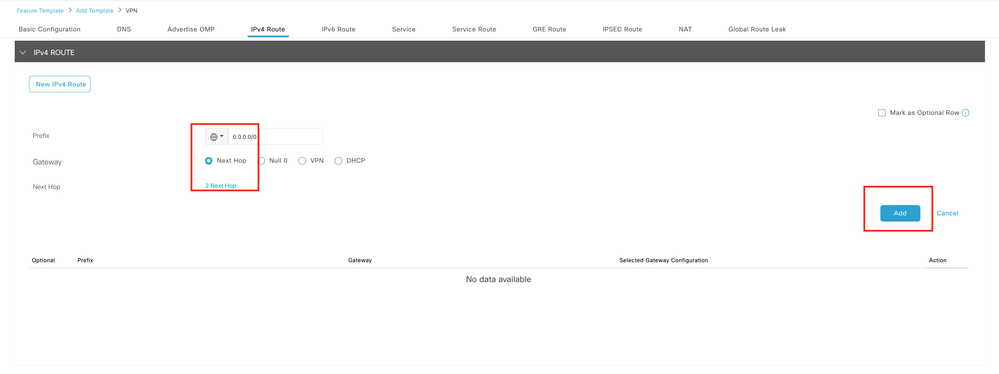
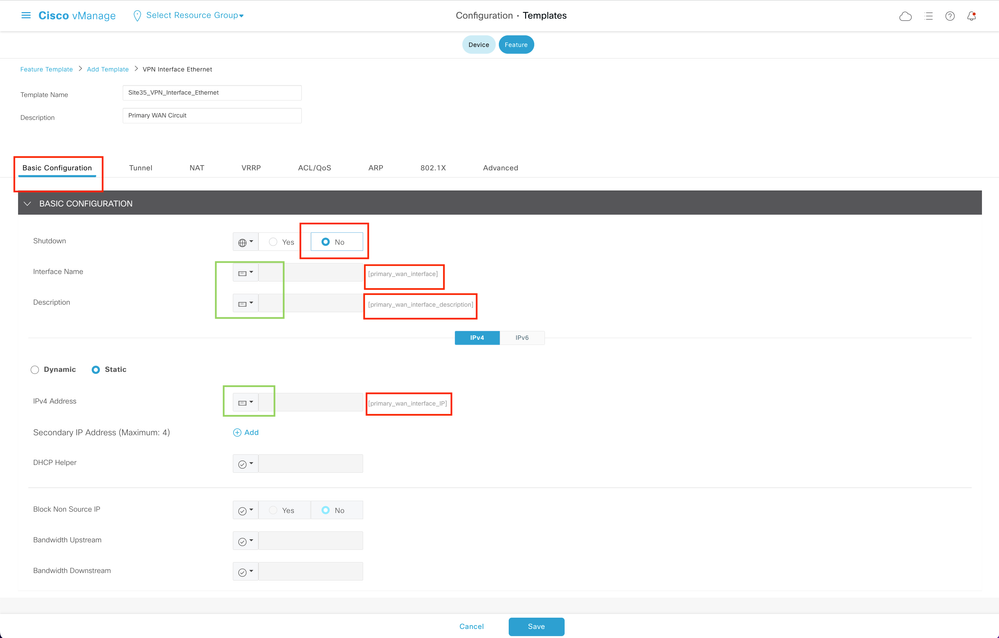
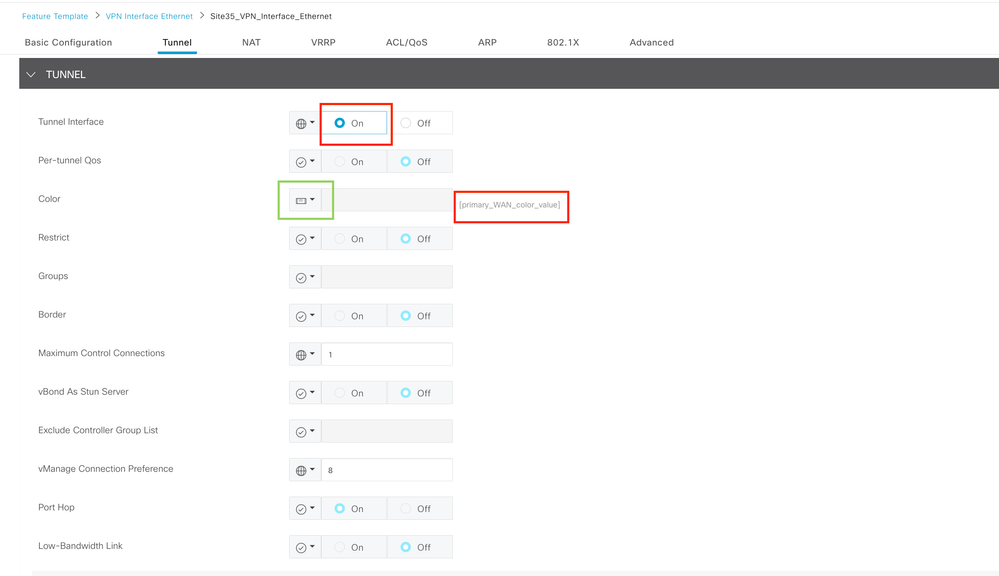
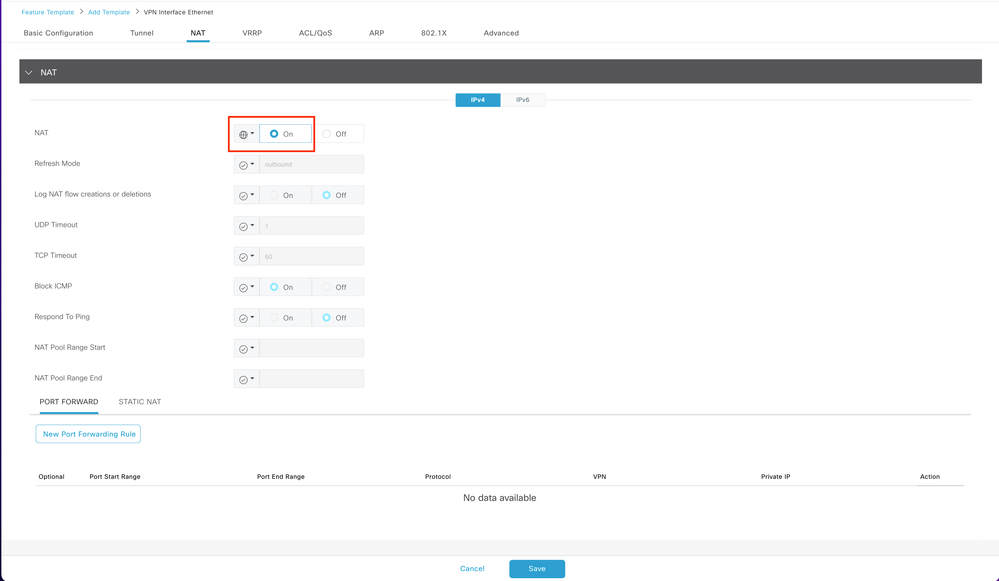
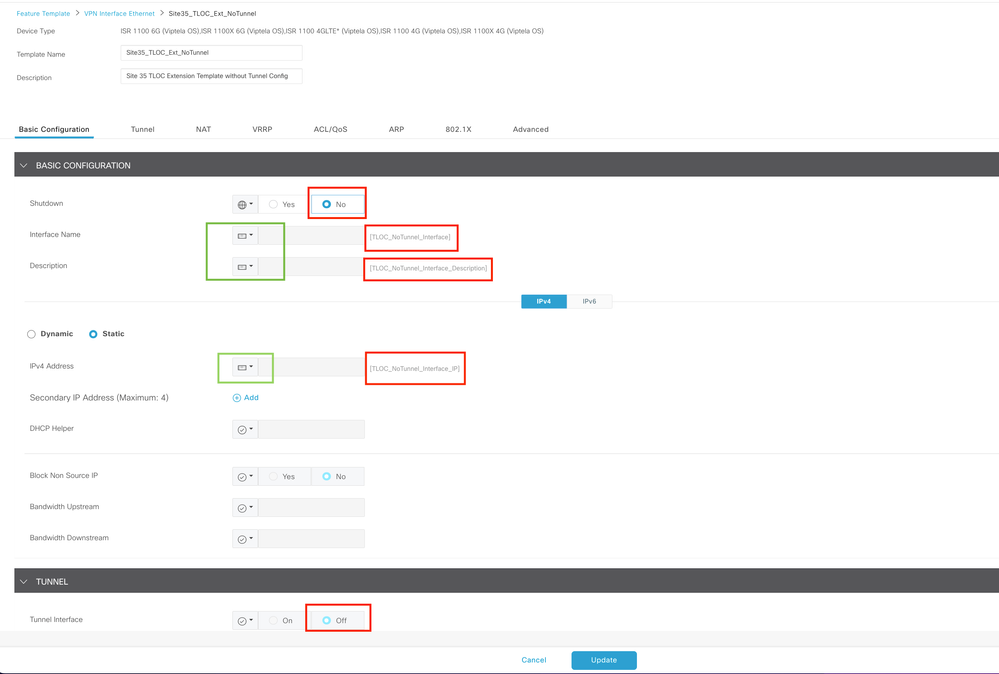
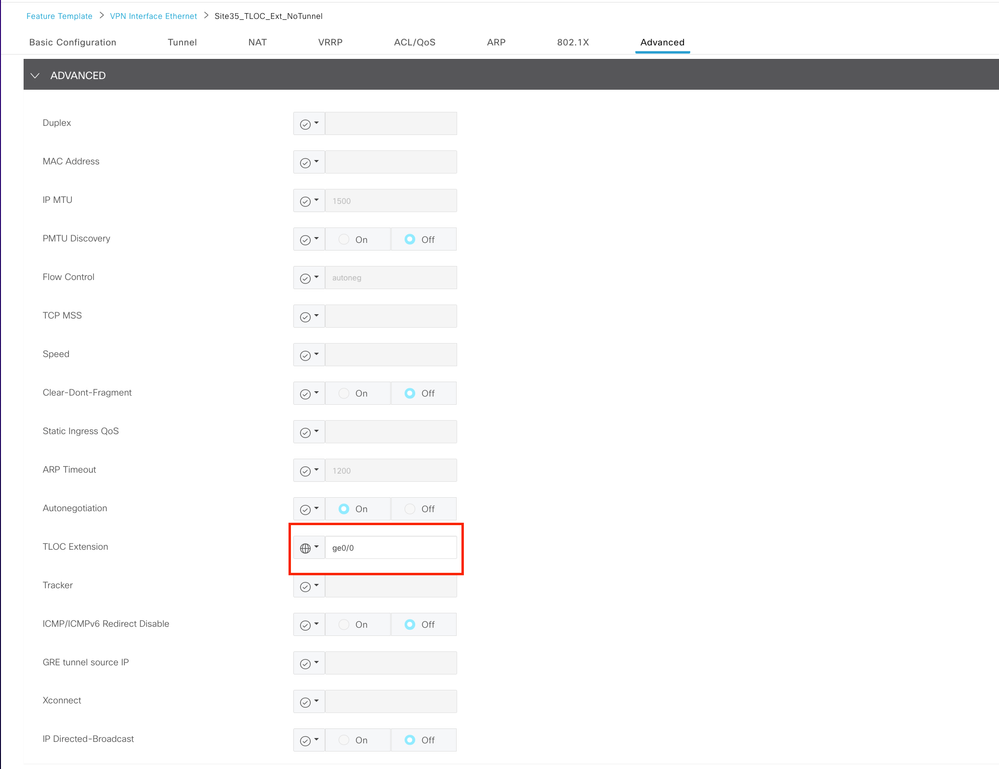
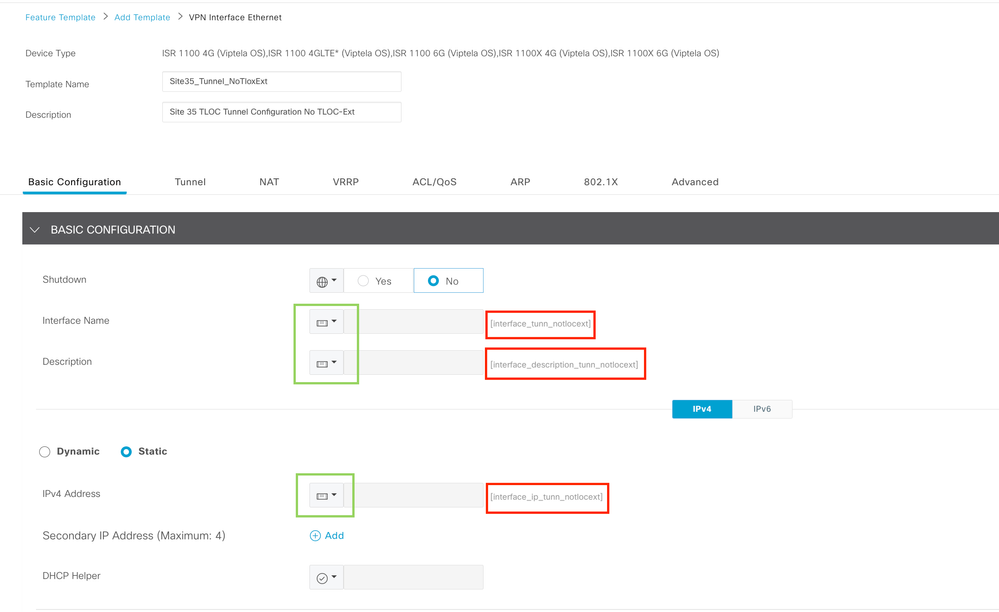
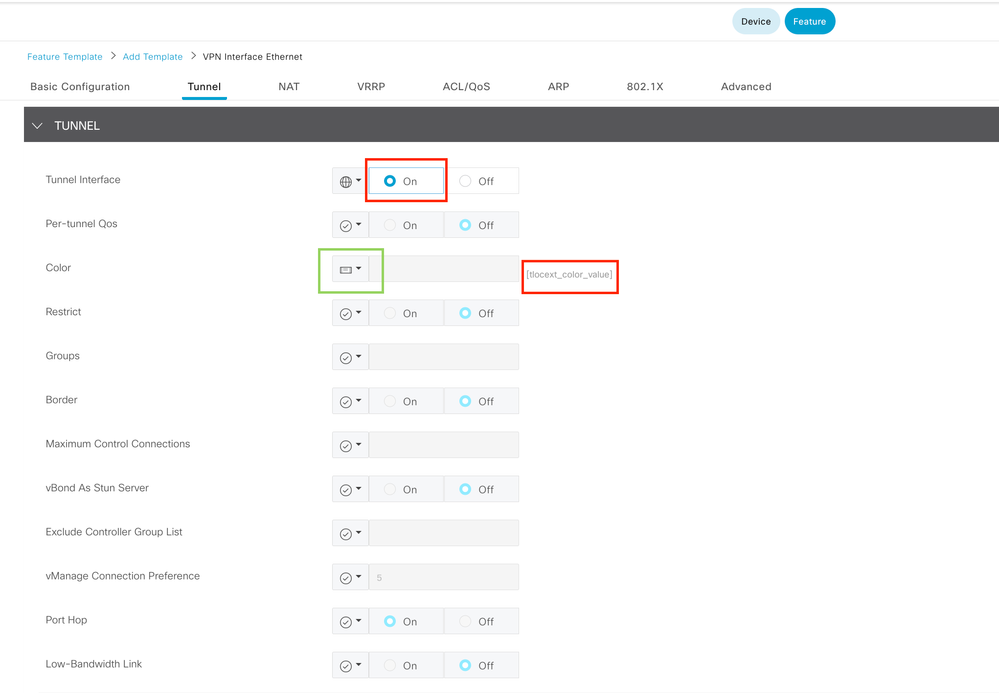
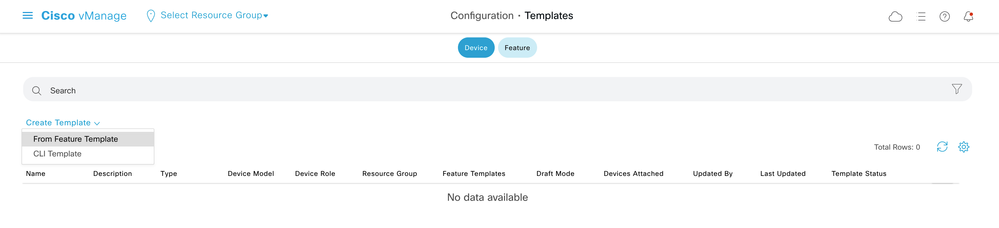
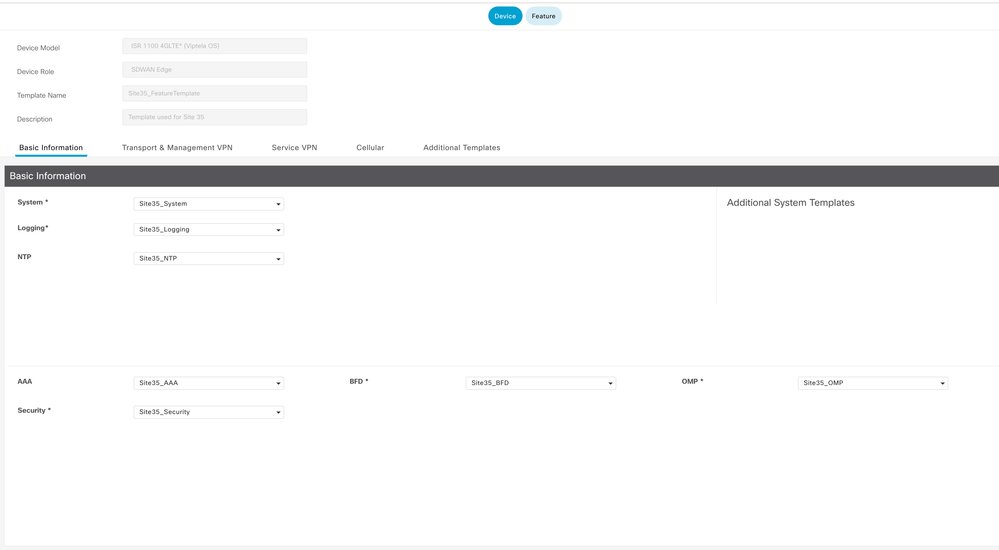
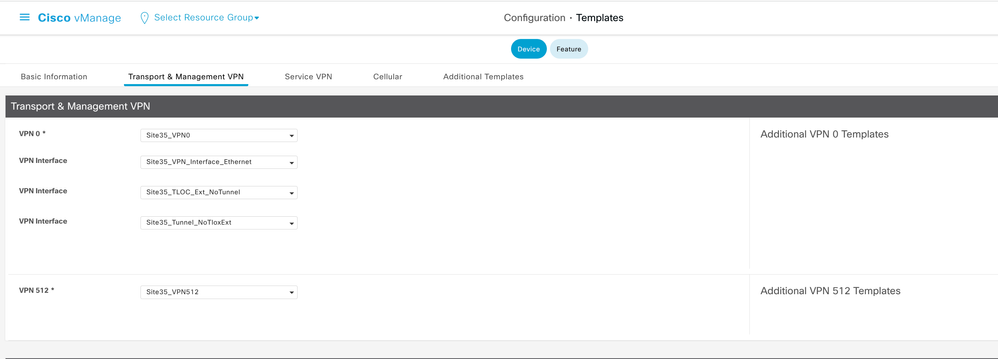
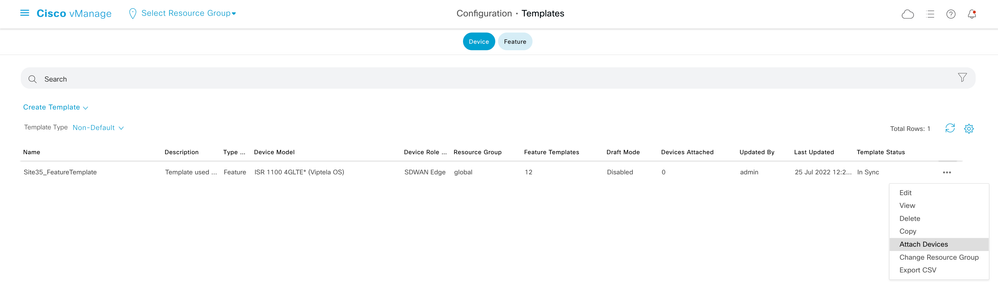
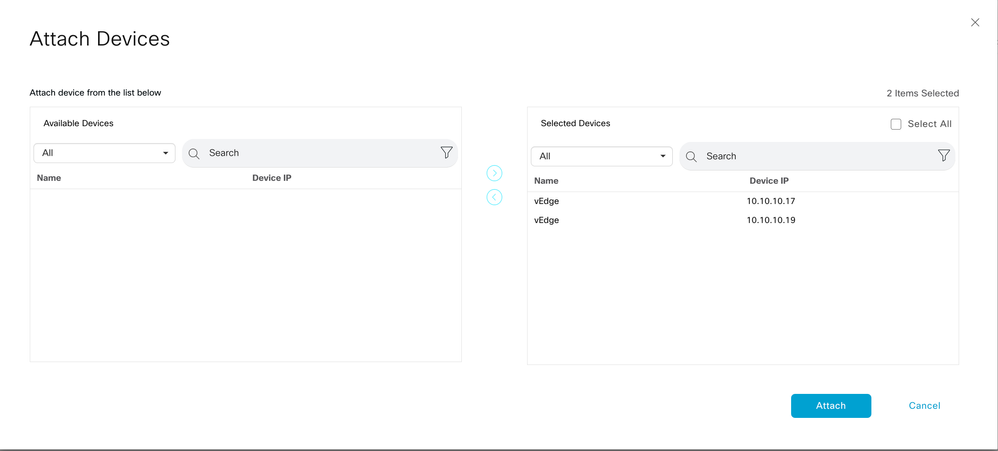
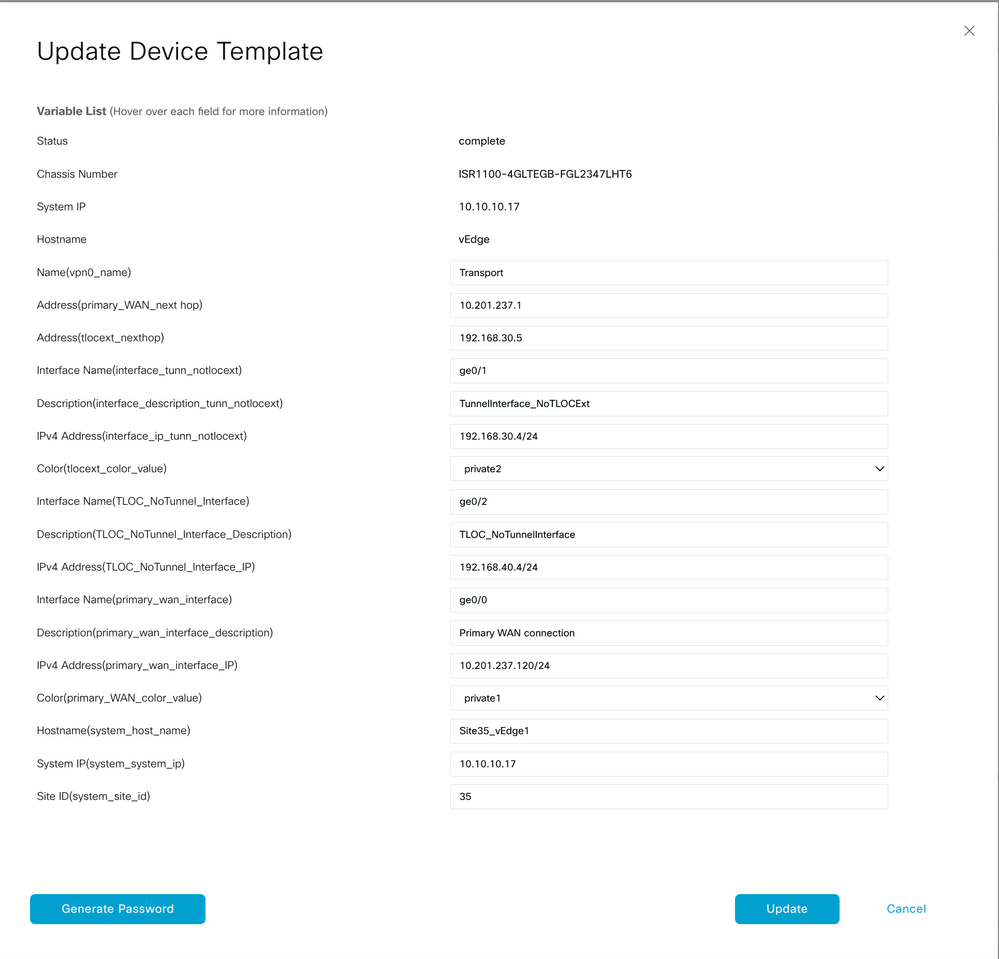
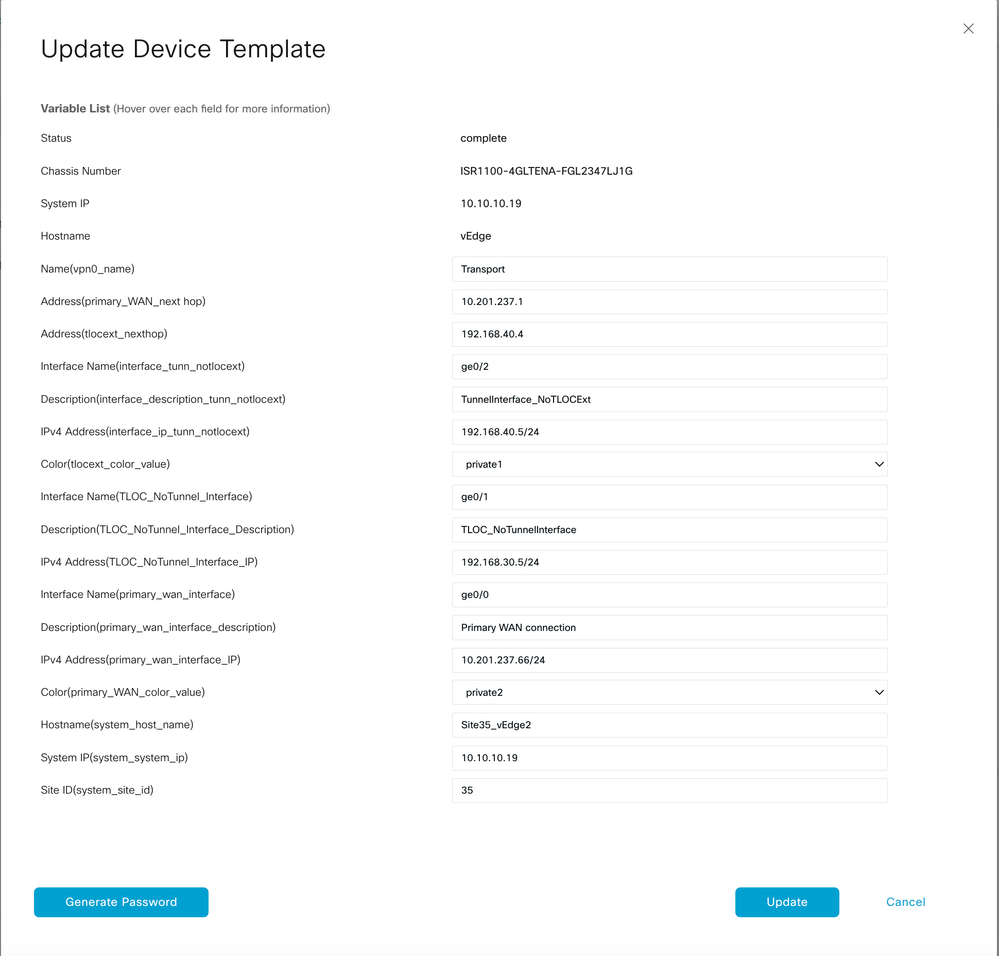
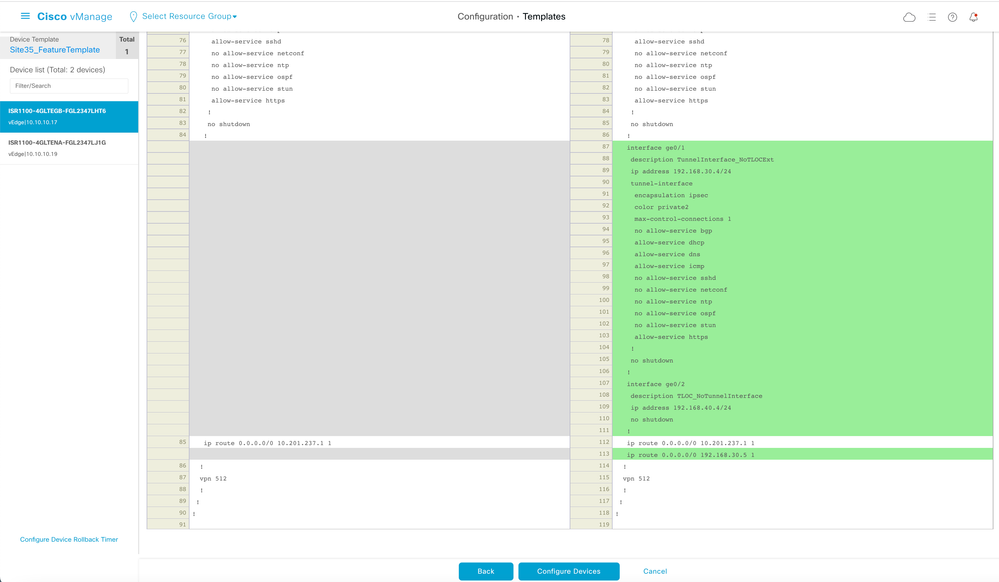
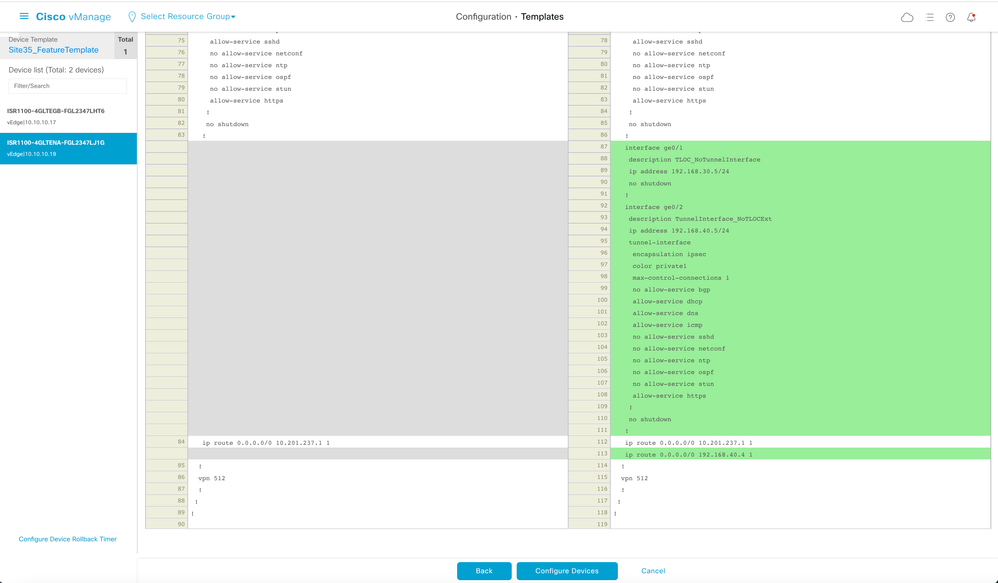
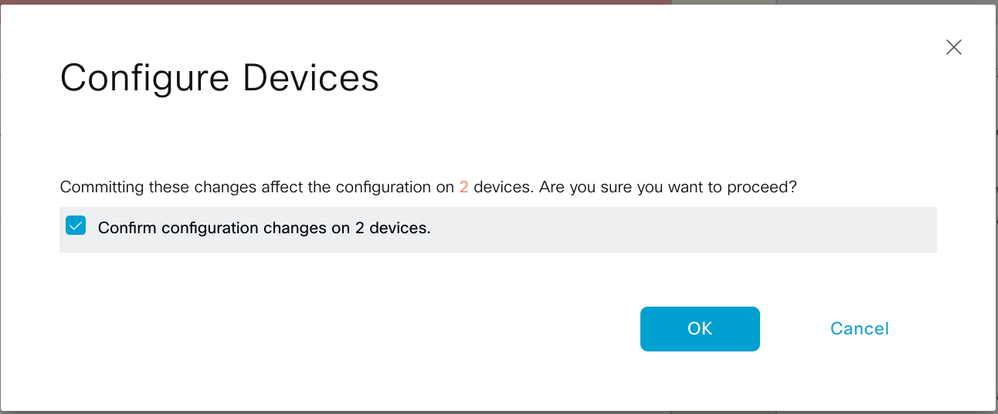
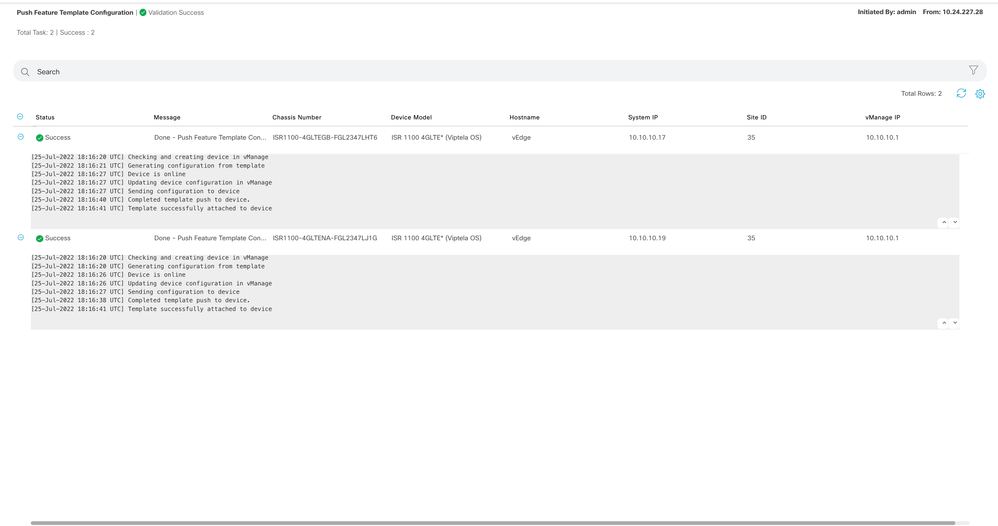



 Feedback
Feedback